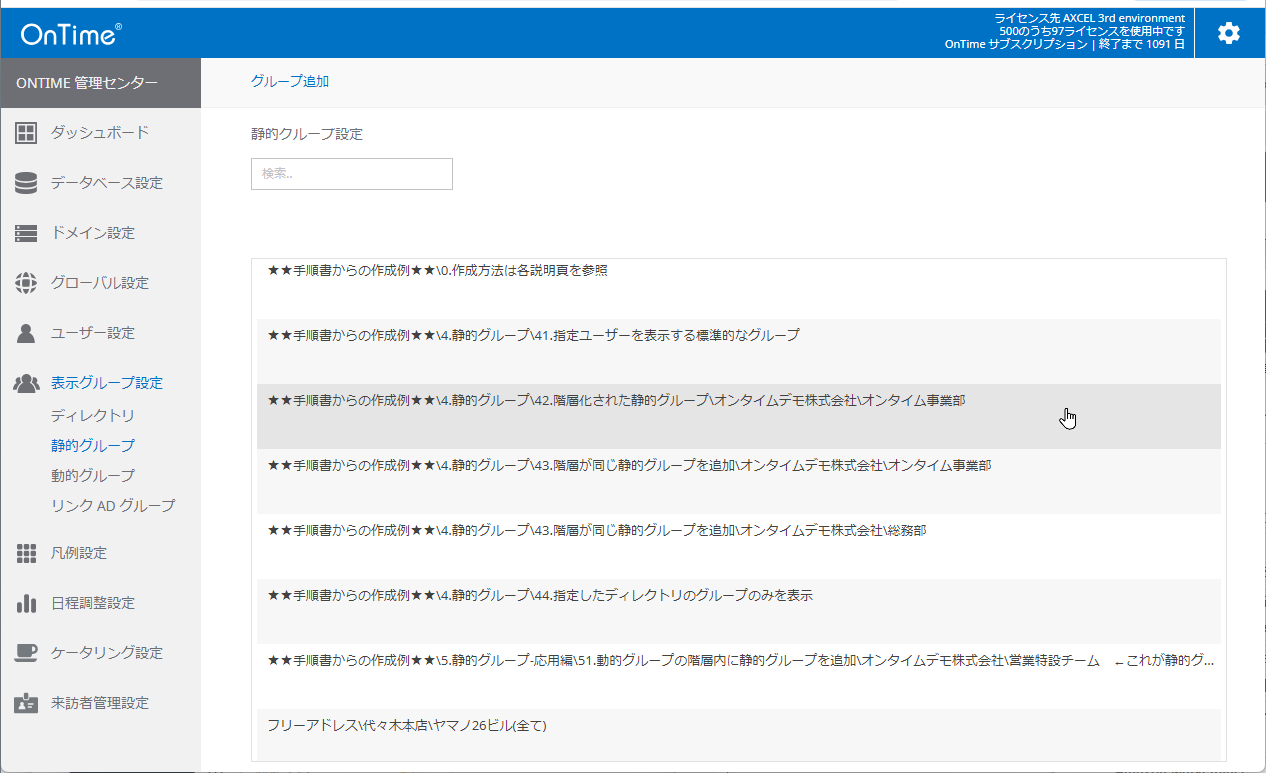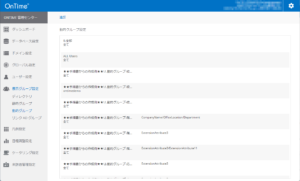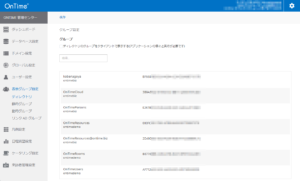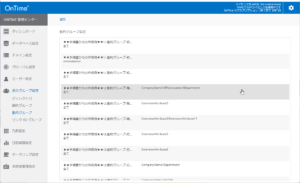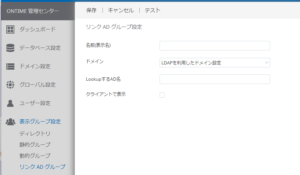静的表示グループ
静的グループはグループのメンバーに手動でユーザーやグループを登録できます。
また、メンバーの並び替えも手動で設定が行えます。
静的グループのご利用にあたって
静的なグループは運用上、一般的に組織改編などで手動で変更を行う必要があります。
OnTimeは管理者が準備する静的グループによく似たユーザー自身が個別にグループを作成したり共有する機能がクライアントに実装されています。可能であればそちらをご利用になることを推奨します。
また、管理者が設定できるグループとして自動でグループを生成してくれる動的表示グループのご利用も推奨します。
静的グループの作成と編集
新規作成は図のように「グループ追加」をクリックしてください。編集は該当するグループをクリックしてください。
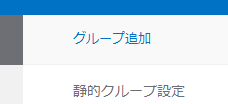
静的グループの編集画面
編集画面を開くと下図のような画面が開きます。
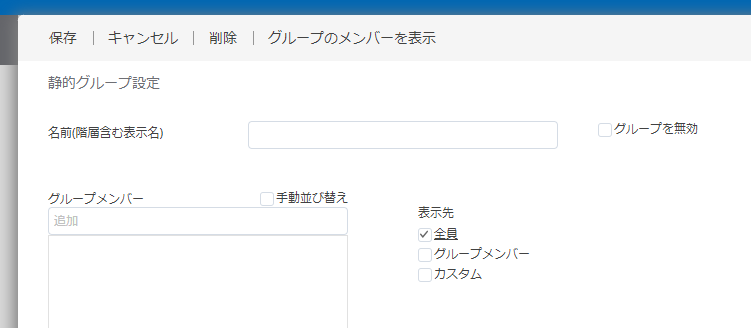
名前(階層含む表示名)
ここで指定した文字列がそのままクライアントで表示されます。グループ名は文字コード順です。
名前に\(入力するとバックスラッシュになります)を含めることで複数のグループを階層で表示することも可能です。

のような入力を行うことで以下のような表示なります。
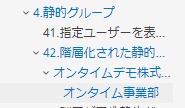
グループメンバー
キーワードを入力し表示された候補から表示対象とするメンバーを選択できます。
ユーザー、会議室、備品、グループいずれも選択可能です。
選択すると枠内に選択されたメンバーが表示されます。
選択されたメンバー名の右にある ー ボタンで選択を解除できます。

手動並び替え
手動並べ替えにチェックするとメインビューに表示する際の順番を変更できます。
ユーザーの並び替えはユーザー名の左の3点をドラッグすることで変更できます。
グループメンバーに含まれるユーザーも個別に選択した上で上位に配置することも可能です。
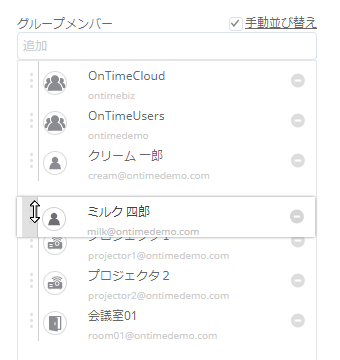
表示先
この静的グループをクライアントで利用できるユーザーを制限できます。
- 全員
OnTimeクライアントを利用する全員が利用できます。 - グループメンバー
グループメンバーに選択したユーザーだけがグループ一覧に表示され利用できます。 - カスタム
グループ一覧に表示され利用できるユーザーを個別に指定できます。
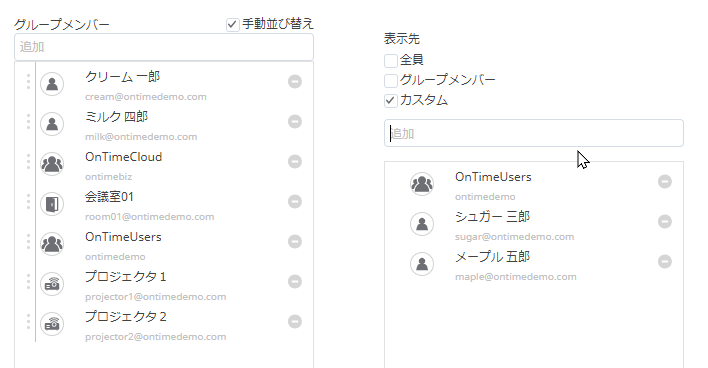
グループのメンバーを表示
すでに保存されてグループ同期が完了していれば、クリックすることで所属するメンバーを展開して表示してくれます。